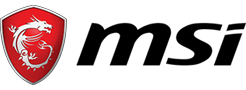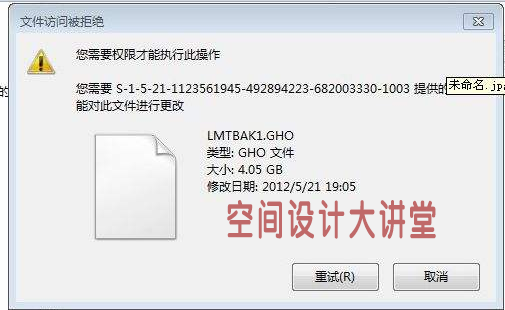工作或生活离不开电脑的朋友们,可能难免碰到这么几种情况:
随着日常使用,电脑系统越来越臃肿,垃圾文件也越来越多,想提速吧,最好的方法是重做系统。可现实是,长期使用的电脑,难免有很多重要软件,一旦重做了系统,光是安装这些软件,就要耗费不少时间。
还有的朋友,即使有心重做系统,可是身边未必就有熟人会这个技术活儿,只能凑合着继续使用。
还有的朋友,有一颗渴望做电脑系统的心,奈何水平有限,光是听到U盘要烧制成启动盘,就懵比了,遥想当年,小虫我学做系统之前,就是这样的一副懵比摸样儿,呆萌呆萌的,还不好意思问别人,啊哈……
有没有一种办法,可以不用U盘,也不用懂很高的技术水平,就能想做系统就做系统,想啥时候做就啥时候做,有木有?嗯,想法很美好,现实嘛,且慢,还真有!
今天我就给大家介绍这款windows10系统自带的功能。
显然,看到这里,很多大佬明白了,这不就是给小白用户看的嘛,我闭着眼睛都知道你要放啥,哦,说啥话了。
嗯,恭喜你,猜对了。
今天说的这个功能,有个很大的前提,电脑系统必须是正常状态,而不是那种已经进不去系统桌面的种种情况。
所以我刚才也说了,不用U盘,不懂继续,想做就做,想啥时候做就啥时候做。即使家里麻麻也可以轻松搞定。
好了,到现在还没离开的大佬,就别叨叨了,家里麻麻能和你比技术嘛?你咋不上天哩!
好吧我废话太多了,开始正题。
为了真正帮到一部分朋友,我就按顺序讲,中间穿插疑问解答。开始之前,我先把自己的桌面和程序做个归类:
我的图片和我的文档,我分别建立了测试的文件;
桌面有3个程序安装包、1个音乐、1个绿色软件、3个软件快捷图标;
1、打开“设置”--“更新和安全”:
2、打开左侧“恢复”,找到右边“重置此电脑”下面的“开始”:
3、弹出一个界面,如图:
疑难解析:这里其实提示的已经很明确了,根据每个人的情况不同,分开选择。
“保留我的文件”指的是:非彻底重置系统,在保留了个人的资料,如我的文档、我的图片、我的收藏的前提下,重置了C盘的重要区域文件。
“删除所有内容”指的是:彻底重置系统,相当于恢复到你第一次刚做好系统的状态。
下面我们分别来演示一下两种选项。
4-1、选择“保留我的文件”:
再次提醒了具体保留和删除的项目,而且这里还有个详细的删除内容列表:
图中所列的,都是将要被删除的程序(程序比较多,这里地方小没有显示完整)。
4-2、后退一步,选择“重置”:
需要等待一会,我的电脑大概等了4分钟。
4-3、百分比走完后,第一次重启,开始重置系统:
4-4、重置完,第二次重启,这个画面中间,重启了2次:
4-5、然后你就看到了win10熟悉的几个开场白:
4-6、进入系统桌面是这样的:
分析一下,都变化了那些。
消失的:几个系统桌面图标不见了,几个安装程序也不见了,菜单和C盘安装目录也没有了,彻底没了。
保留的:1个音乐文件、1个绿色软件、3安装程序包、我的文档、我的图片、我的收藏等个人文件内容都在。
所以,第一项“保留我的文件”重置法,特点就是可以保留个人文件,清理所有个人安装的程序。
另外,桌面还有个“已删除应用”,大家可以对照这个,继续安装之前使用的软件,很方便。
下来测试第二项“删除所有内容”:5-1、我先继续安装刚才的那3个程序,和恢复桌面图标:
5-2、选择第二项“删除所有内容”
电脑5-3、由于这是涉及到个人文件的操作,所以系统也再次发出警告般的提示:
5-4、点开“更改设置”:
疑问解析:
数据擦除:开启则表示删掉整个C盘所有数据,关闭表示仅仅删除个人文件,系统文件则重置一部分,保留一部分;
数据驱动器:开启表示删除所有盘符数据,包括C盘、D盘、E盘等;关闭表示只删掉系统盘C盘的所有数据;
所以这里,就不能一概而论了,毕竟每个人的情况是不同的,大家根据自己的需要选择。
需要特别说的一点的是:如果自己对于选择有一点点犹豫,那么我个人强烈建议,这里全部不要开启。
5-5、我这里,就关闭这2个吧,然后确认:
电脑系统再次温馨提示了,确认无误后点击下一步。
5-6、系统又贴心的提醒你,下面要做的事情包含了那些内容:
5-7、点击重置,熟悉的百分比进度条,又出现啦:
5-8、百分比走完,第一次重启:
5-9、进度条再次闪亮登场,走完后,第二次重启:
5-10、整个画面,中间会重启2次,之后,又出现了熟悉的画面:
5-11、进入了设置环节,和用U盘格式化C盘安装新系统是一模一样的:
5-12、设置完这几步,进入系统桌面:
5-13、查看之后,发现整个系统处于全新状态,尤其是C盘空间大小,只有19G:
好了,这就是win10系统自带的重置方法,因为是定位给对系统很手生的朋友们看的,所以步骤毕竟详细,也毕竟累赘。
电脑小迷会持续分享电脑系统与软件技能,希望得到大家的指正。
下节预告:office 2019最简单的激活方法。
高清壁纸奉上!
电脑